电脑文字输入 如何设置电脑输入法为中文
更新时间:2023-09-17 16:42:48作者:jiang
电脑文字输入,电脑作为现代人们工作、学习和娱乐的重要工具,输入法的选择和设置对于我们来说尤为重要,在日常使用电脑的过程中,如何设置电脑输入法为中文是一个必备技能。通过合理的设置,我们可以提高输入效率,准确地表达自己的意思。本文将介绍如何在电脑上设置中文输入法,帮助读者快速掌握这一技巧。无论是需要进行中文写作,还是进行中文搜索,正确设置电脑输入法都能为我们的生活带来便利和效率的提升。
步骤如下:
1.打开电脑,调出控制面板,点击【时钟、语言和区域】选项,如下图所示。
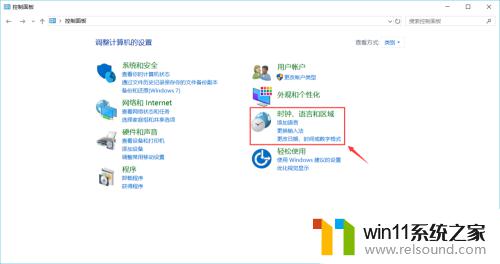
2.然后在语言一栏点击【更换输入法】,如下图所示。
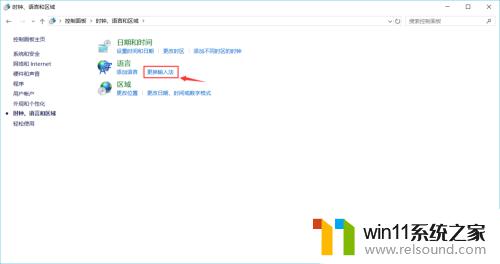
3.接着点击添加语言一栏下方右侧的【选项】,如下图所示。
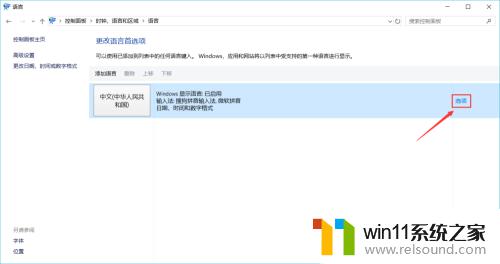
4.然后点击输入法下方的【添加输入法】,如下图所示。
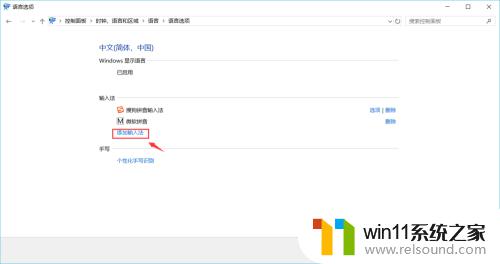
5.接着点击选中你需要添加的输入法,如下图所示。
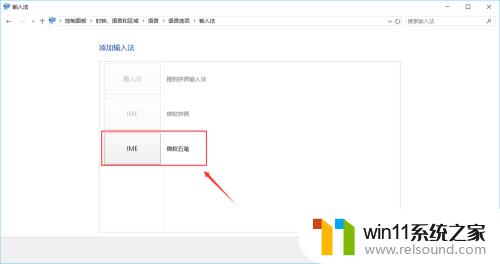
6.最后点击【添加】,返回后即可看到已添加成功。之后按键盘上的Shift键即可切换输入法。
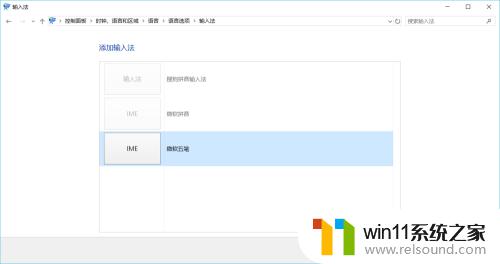
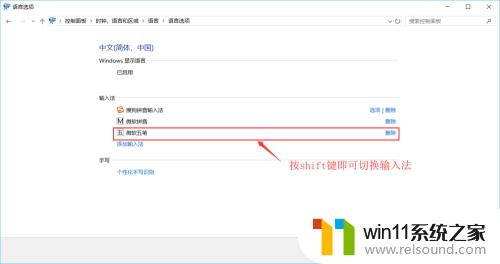
以上是电脑文字输入的全部内容,如果您遇到相同的问题,可以按照本文中介绍的步骤进行修复,希望这些信息对您有所帮助。
电脑文字输入 如何设置电脑输入法为中文相关教程
- 电脑转到设置以激活windows如何去掉 电脑右下角激活windows转到设置的去掉方法
- 微信电脑版文件怎么在电脑上打开
- airpodspro连windows电脑的方法 airpods pro如何连接电脑
- 手提电脑怎么恢复出厂设置
- 电脑开机一直准备配置windows怎么办 电脑一直在准备配置windows如何解决
- 电脑显示英文开不了机怎么解决
- 电脑配置windows update 一直不动怎么办 电脑配置windows update一直没反应如何解决
- 如何创建我的电脑快捷方式
- 电脑上rar文件怎么打开
- 苹果电脑windows系统怎么删除 苹果系统如何删除windows系统
- 怎么把一段文字变成声音
- 电脑备忘录软件怎么下载到桌面
- 任务栏卡了,不能点了
- error no boot disk has been detected
- 怎样把手机投屏到电脑上
- 电脑上谷歌浏览器无法访问此网站
电脑教程推荐